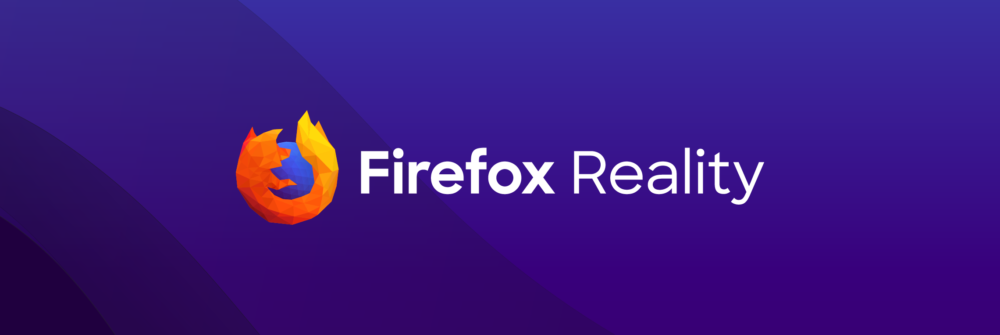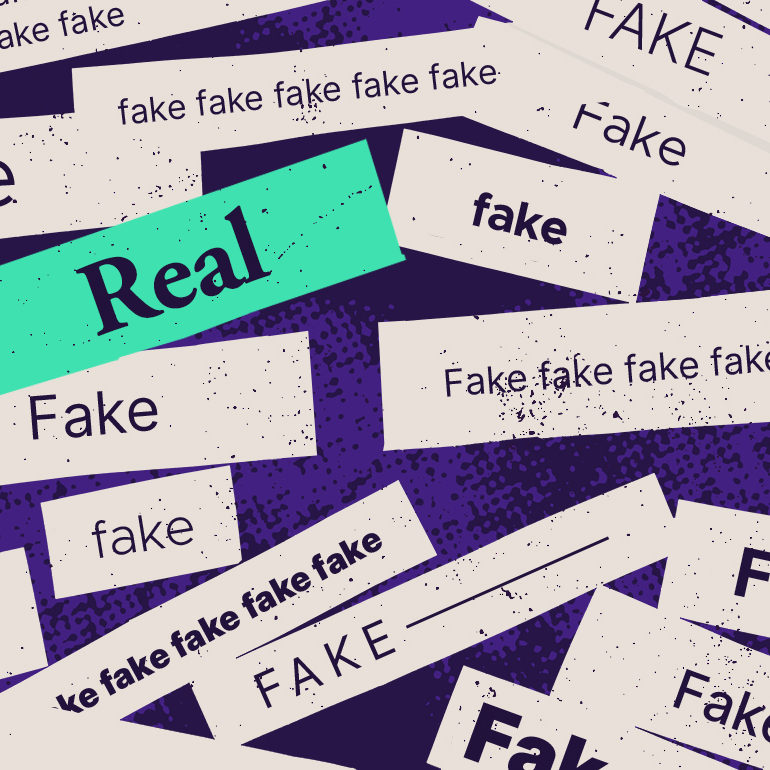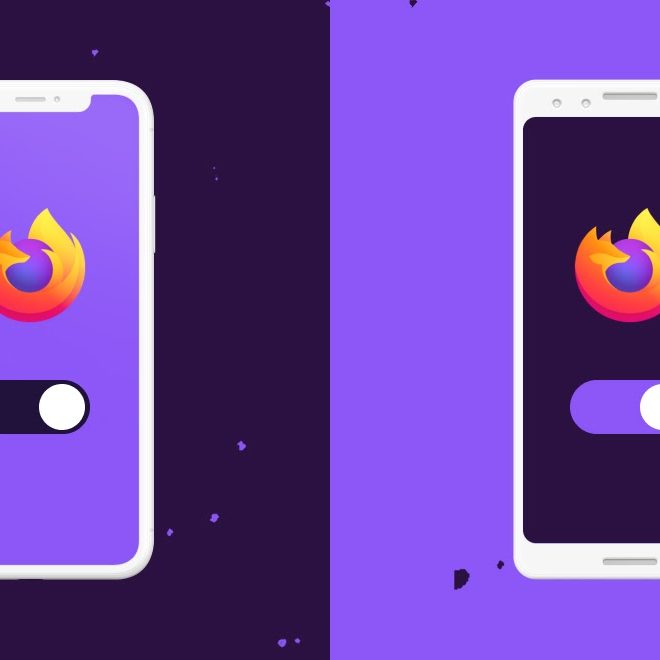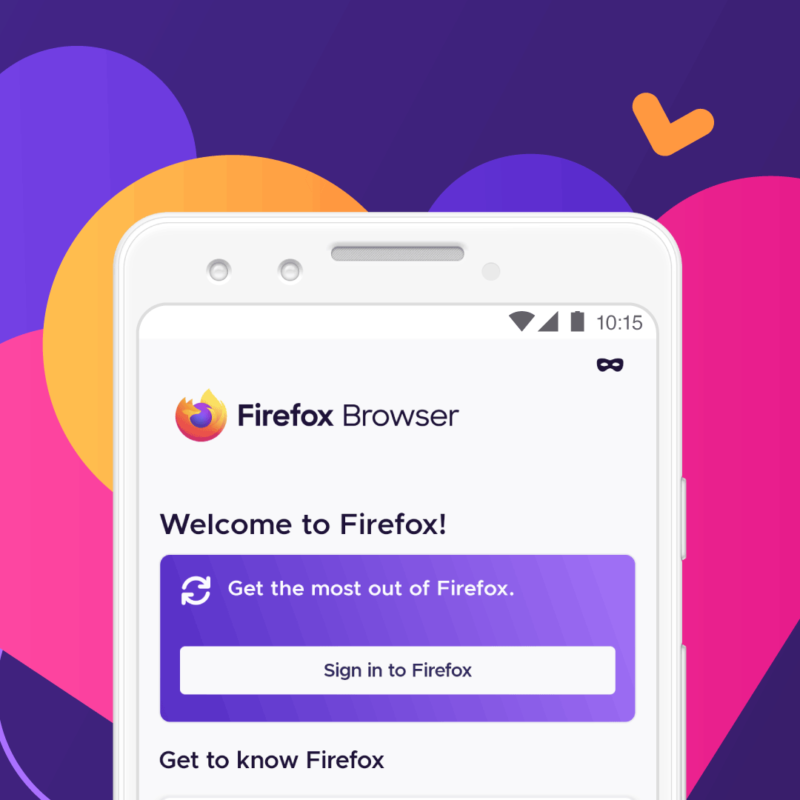Les casques de réalité virtuelle sont un des cadeaux les plus en vogue en ce moment mais, sans navigateur internet conçu pour la réalité virtuelle, votre expérience pourrait s’avérer décevante. Découvrez Firefox Reality, le navigateur conçu pour les casques comme l’Oculus Go.
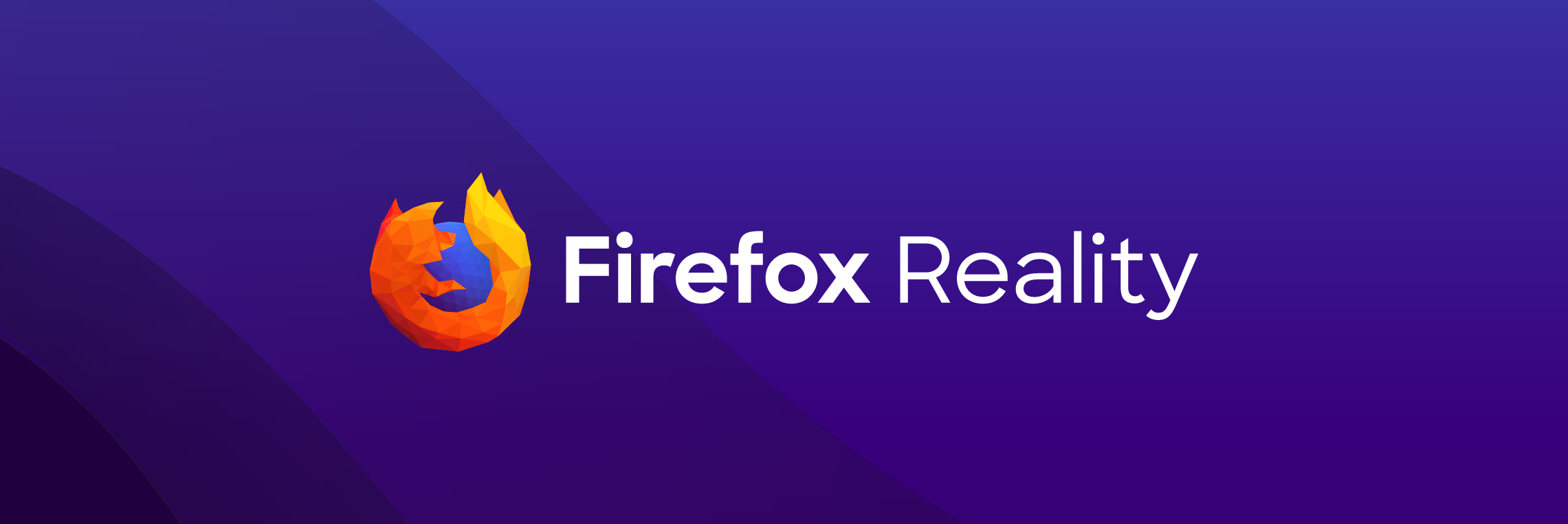 Si on vous a offert un casque VR, vous vous demandez peut-être comment utiliser Firefox Reality avec l’Oculus Go. Après tout, le WebVR n’en est qu’à ses balbutiements.
Si on vous a offert un casque VR, vous vous demandez peut-être comment utiliser Firefox Reality avec l’Oculus Go. Après tout, le WebVR n’en est qu’à ses balbutiements.
Comment les fonctionnalités de base d’Internet seront-elles affectées par la réalité virtuelle ? Sera-t-il possible d’intéragir en « cliquant » ? Autant de facteurs que les développeurs de Firefox Reality ont pris en compte.
Certaines entreprises vous demandent de payer pour accéder à des expériences inoubliables en VR. Firefox Reality est gratuit et permet d’accéder à des pages et des jeux immersifs, et même à des outils pour créer votre propre projet virtuel.
Suivez ces quelques étapes simples et vous pourrez bientôt danser avec les robots.
Étape 1 : préparer l’Oculus Go
Équipez-vous de l’Oculus Go et allumez-le. Un espace en 3D apparaîtra devant vous, et une fenêtre pop-up vous demandera d’appuyer sur la manette (un petit joystick). Appuyez sur le bouton 0 (deuxième bouton en partant du haut) pour accéder à l’écran d’accueil. Si vous flottez au dessus du Grand Canyon, pas de panique : il s’agit bien de la page d’accueil.
Sous l’écran principal, vous devriez voir un menu intégrant les options Bibliothèque, Accueil et Rechercher.
Étape 2 : télécharger Firefox Reality
Vous vous souvenez des pointeurs laser ? La manette de l’Oculus Go fonctionne de la même manière. Pointez-la vers l’option Rechercher et cliquez. Vous devriez voir un clavier apparaître sous la fenêtre de recherche. Pointez la manette sur chaque lettre et cliquez pour écrire « Firefox Reality ».
Cette opération ouvrira une fenêtre Firefox Reality pour l’Oculus Go. Pointez le bouton de téléchargement et cliquez.
Étape 3 : passer du Web standard au Web en réalité virtuelle
Une nouvelle fenêtre affichera les expériences en VR. Pointez la manette vers l’écran pour parcourir les possibilités et, quand vous voyez quelque chose qui vous intéresse, cliquez dessus. Essayez par exemple de vous retrouver face à un tyrannosaure ou de jouer à un jeu immersif.
Vous pouvez à tout moment quitter le Web en 3D et consulter vos sites préférés sur le Web en 2D standard. Il vous suffit de cliquer sur Rechercher et de saisir l’adresse voulue.
Étape 4 : jouer en réalité virtuelle
La réalité virtuelle est peut-être une nouveauté, mais Firefox Reality ne manque déjà pas de possibilités pour jouer. Les fans de musique peuvent regarder des vidéos à 360° donnant l’impression d’être au premier rang : certaines des plus grandes stars de musique japonaise et coréenne offrent des expériences en VR à leurs fans.
Étape 5 : créer pour la VR
Si vous souhaitez créer votre propre projet, vous allez encore plus adorer Firefox Reality et l’Oculus Go. Utilisez A-Frame pour concevoir des expériences aussi simples que la création d’une peinture en 3D ou aussi complexes que la construction d’une ville. Tous les produits Firefox sont open source, ce qui permet à celles et ceux qui veulent créer et innover d’accéder au code et d’en apprendre plus sur l’univers incroyable de la VR.
Obtenez Firefox Reality :
Télécharger pour l’Oculus
(compatible avec l’Oculus Go)
Télécharger pour Daydream
(compatible avec les appareils tout-en-un)
Télécharger pour Viveport (Recherchez « Firefox Reality » dans la boutique Viveport)
(compatible avec les appareils tout-en-un disposant de Vive Wave)
This post is also available in: English (Anglais) Deutsch (Allemand)